别想消灭证据!U 盘直接拔掉怎么恢复丢失的数据?超实用技巧一键恢复

在工作和生活中,U 盘都是有着非常重要地位的存储设备。使用 u 盘不仅可以存储不便于携带的大型数据文件,还可以存储一些生活中的照片。这也是大家喜欢 u 盘的主要原因之一,体积小存储空间却大。不过,U 盘也存在着一些问题,接下来给大家讲解的就是有关 U 盘直接拔掉之后数据丢失怎么办,以及 U 盘数据不见了怎么找回的相关内容。

一、u 盘直接拔掉之后数据丢失怎么办
有些小伙伴在使用 u 盘的时候,使用完之后,喜欢直接将 u 盘在电脑中拔出,这样的操作,很有可能导致 u 盘中的数据丢失。那么如果遇到这种情况,又该如何处理呢?下面给大家详细讲解。
1.禁止使用 U 盘
直接拔出 u 盘后,如果数据丢失了,第一时间禁止对 u 盘进行任何的读写操作,避免丢失的数据被其他数据所覆盖,无法恢复过来。
2.资源管理器找回
如果电脑是 Windows 操作系统,可以通过资源管理器中的“历史记录”找回丢失的数据。
3.使用数据恢复软件
也可以使用数据恢复软件,找回 u 盘丢失的数据。推荐大家使用 EasyRecovery 数据恢复软件。这款软件适用于 Windows 和 MAC 两种操作系统,同时,EasyRecovery 的操作流程非常简单,没有多余的操作步骤。最主要的是 EasyRecovery 的数据恢复效果是有目共睹的,有需要的小伙伴可以在这里下载使用。
安装包可在线升级(如有新版本)。
EasyRecovery 16 中文免费安装包(Windows):https://souurl.cn/6Wob40
EasyRecovery17 中文免费安装包(Mac):https://souurl.cn/k4E7cu
在拔出 u 盘的时候,一定要使用正确的操作方法,通过电脑中“安全拔出”拔出 u 盘,不要直接拔出 u 盘,避免数据文件丢失。

图 1:u 盘
二、U 盘数据不见了怎么找回
u 盘数据不见了,先不要惊慌,可以使用数据恢复软件恢复不见的数据。下面使用 EasyRecovery 数据恢复软件,给大家演示恢复 u 盘不见数据的操作步骤。
1.打开 EasyRecovery 软件,在“选择恢复内容”窗口,选中“所有数据”,进入“从恢复”窗口。
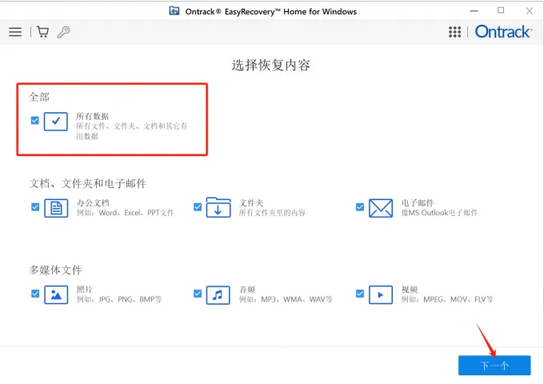
图 2:选择“所有数据”选项
2.在“从恢复”窗口,选中“已连接硬盘”下的 u 盘,进入扫描后窗口。
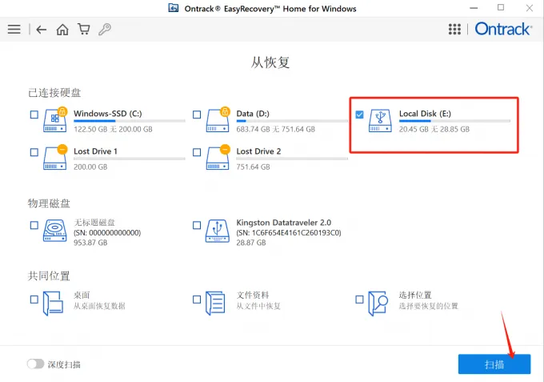
图 3:选中 u 盘
3.在扫描完成后窗口,通过丢失数据文件类型,找到丢失的数据文件并选中,点击“恢复”按钮。
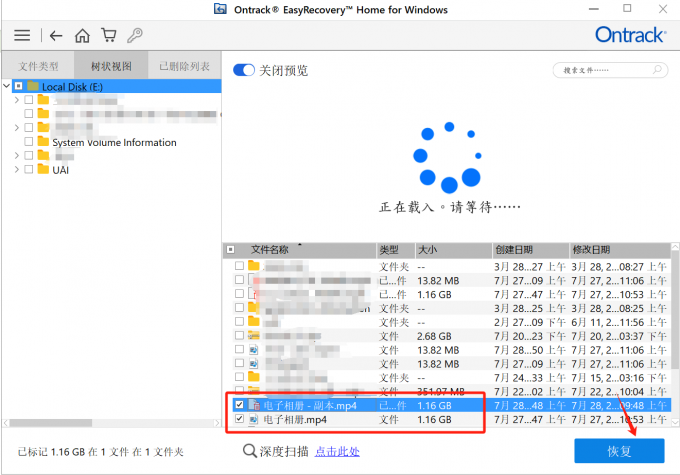
图 4:恢复 u 盘丢失数据
4.在打开“恢复”窗口,设置恢复数据存储路径,选择“开始保存”即可。需要注意的是恢复数据存储路径和丢失数据路径不能一致。
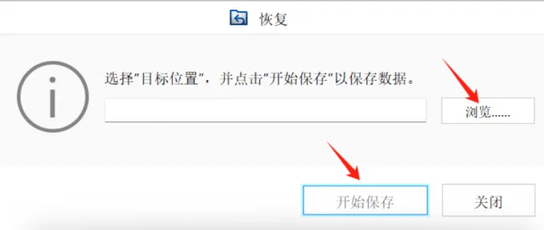
图 5:恢复数据存储路径设置
三、u 盘数据怎么删除好
虽然说 u 盘的存储空间是比较大的,但是如一直往 u 盘中存储数据,而不对一些无用的数据进行删除,u 盘空间总有用完的一天。下面给大家介绍怎么删除 u 盘数据比较好。
将 u 盘连接到电脑上,u 盘中一些不太重要的数据,可以直接打开 u 盘,鼠标右键选择“删除”选项,进行删除即可。
2.如果想要彻底删除 u 盘中的数据文件,可以在回收站中进行彻底删除,或者使用快捷键“Shift+Delete”进行彻底删除。
3.如果怕彻底删除不干净,也可以使用文件粉碎软件,将数据文件彻底粉碎掉,这样数据文件就不会被恢复了。
总结:本文不仅给大家讲解了 u 盘直接拔掉后数据丢失该怎么办,还给大家分享了使用 EasyRecovery 恢复 u 盘数据的方法。同时,也给大家介绍了怎么删除 u 盘数据,希望能帮助到有需要的小伙伴。










评论